când iOS 15.4 Am sosit la începutul acestei săptămâni, am adus vizitatorului – o nouă voce pentru Siri. Aceasta înseamnă că acum puteți alege dintre cinci opțiuni de voce diferite pentru asistența digitală Apple de la bord, presupunând că știți unde să schimbați această setare.
Nu vă faceți griji dacă nu sunteți – vă putem economisi ceva timp în căutarea setărilor explicând exact cum să schimbați vocea lui Siri pe iPhone. Dar mai întâi, iată un mic context despre colecția de voci din ce în ce mai mare a lui Siri.
Înainte de anul trecut, aveai doar două opțiuni pentru o voce Siri vorbitoare, bărbat sau femeie. Și în mod implicit, Apple a atribuit o voce feminină asistentului tău digital. Dar cu iOS 14.5, Apple a adăugat încă două sunete. Scopul a fost atunci același cu această nouă voce în iOS 15.4 un an mai târziu – să ofere opțiuni de voce Siri mai cuprinzătoare, care să reflecte baza mai largă de utilizatori a dispozitivelor Apple. Sunetul adăugat odată cu actualizarea iOS 15.4 pare a fi conceput pentru a fi mai neutru din punct de vedere al genului.
Actualizarea anterioară a iOS 14.5 a făcut o altă modificare legată de Siri – vocea asistentului tău digital nu mai este setată implicit la opțiunea feminină. Acum, când vă configurați iPhone-ul pentru prima dată, vi se va solicita să alegeți singur vocea Siri.
Dar ce se întâmplă dacă descărcați iOS 15.4 pe un iPhone existent? Sau ce se întâmplă dacă vrei să te întorci și să schimbi vocea lui Siri la o altă opțiune precum cea nouă adăugată în iOS 15.4? Este pur și simplu o chestiune de a intra în Setări și de a face clic pe meniurile din dreapta.
Iată cum să schimbi vocea lui Siri pe iPhone.
1. Lansați Setări și derulați în jos la Siri și Căutare.
(Credit imagine: Tom’s Guide)
2. Din ecranul Siri & Search, Selectați vocea lui Siri.
(Credit imagine: Tom’s Guide)
3. Pe ecranul următor, puteți alege o varietate de dialecte diferite pentru vorbitorii nativi de engleză, fiecare cu propriul set de sunete. Americanul are noua voce Siri și este opțiunea numărul 5.
(Credit imagine: Tom’s Guide)
Puteți da clic pe diferitele opțiuni audio pentru a auzi cum sună. După ce găsiți sunetul care vă place pentru Siri, pur și simplu atingeți butonul Înapoi din colțul din stânga sus al ecranului.
Acum că aveți Siri să vă vorbească cu vocea pe care o preferați, puteți explora alte modificări iOS 15.4, cum ar fi Cum să vă deblocați telefonul cu Face ID în timp ce purtați o mască de față . De asemenea, puteți vizita site-ul nostru Ghid de pornire pentru iPhone 13 Pentru sfaturi și trucuri despre cel mai bun mod de a vă folosi dispozitivul Apple.
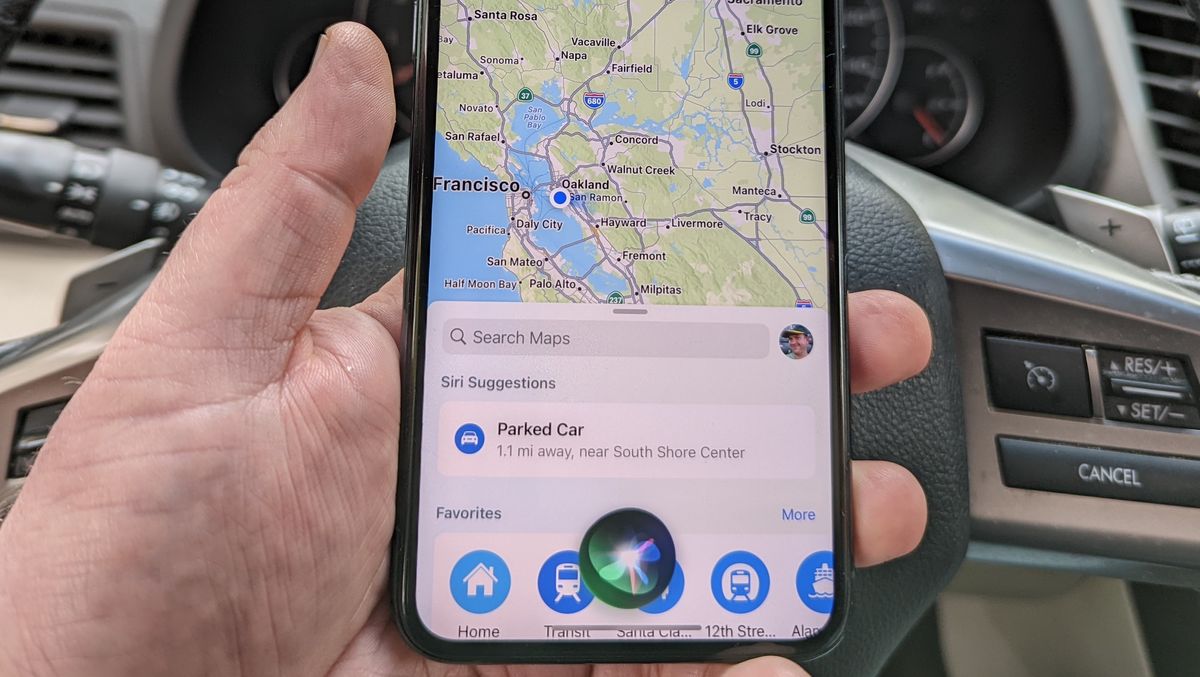






More Stories
Nintendo nu poate repara Noul tău 3DS deoarece are piese fără piese
Yamaha MT-09 SP este bicicleta perfectă pentru cicliștii solitar
Google Pixel 9 bate peste greutatea sa – channelnews